حتی اگر روزانه از برنامه گوگل استفاده کنید می کنید، ممکن است یکی از درخشان ترین ویژگی های آن را از دست بدهید. دستیار گوگل و Google Lens نمونههای خوبی از ترکیب هوش مصنوعی توسط Google با یادگیری ماشین عمیق هستند.
Google Lens به شما امکان می دهد از دوربین تلفن یا عکس های ذخیره شده خود برای دسترسی به همه اطلاعات موجود در جستجوی Google استفاده کنید. از آنجا، امکانات بی پایان است. در این آموزش، نحوه فعال کردن و استفاده از Google Lens را در دستگاه تلفن همراه خود خواهید آموخت تا کارها را سریعتر انجام دهید.
چرا از Google Lens استفاده کنید
قبل از اینکه استفاده از Google Lens را شروع کنید، باید یاد بگیرید که این برنامه کوچک زیبا چه کارهایی می تواند انجام دهد. در اینجا چند مورد وجود دارد که برنامه Google Lens میتواند به شما کمک کند:

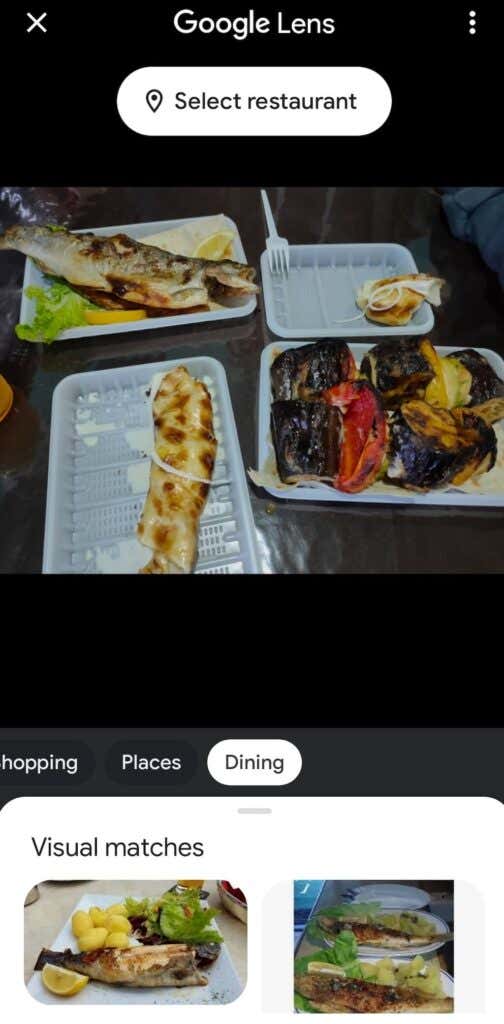
وقتی شروع به استفاده از برنامه Google Lens کردید، میتوانید با آن خلاقیت به خرج دهید و از آن برای سفارش از رستوران استفاده کنید. این برنامه غذاهای پرطرفدار را در منو بر اساس بررسی های موجود در Google به شما نشان می دهد. پوستری را با رویدادی که میخواهید در آن شرکت کنید، میبینید؟ به جای کپی دستی جزئیات، میتوانید از Google Lens استفاده کنید تا آنها را مستقیماً به تقویم گوگل شما اضافه کنید. دنیا صدف شماست..
چگونه لنز گوگل را در تلفن هوشمند خود فعال کنید
بسته به مدل تلفن شما، ممکن است لنز Google قبلاً فعال شده باشد. به عنوان مثال، اگر یک تلفن Google Pixel است و نرم افزار شما به روز است، نماد Google Lens را در برنامه Google Assistant خود و همچنین در نوار جستجوی Google خواهید دید. در سایر دستگاههای اندرویدی، ممکن است لازم باشد آخرین نسخه برنامه Google و برنامه Google Photos را از فروشگاه Google Play دانلود کنید تا لنز Google را فعال کنید.
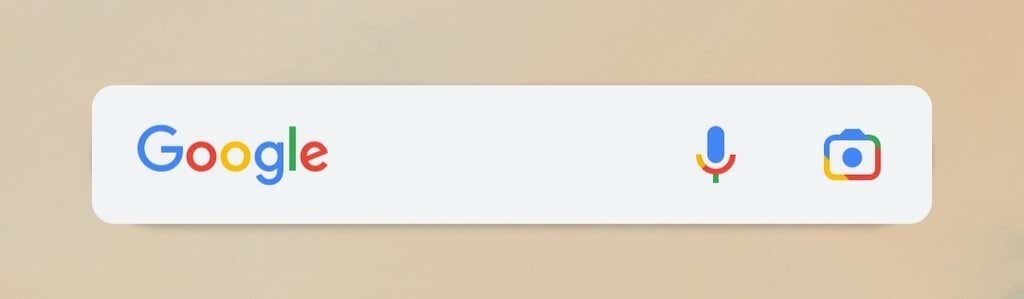
اگر کاربر iPhone هستید، میتوانید از مزایای Google Lens نیز لذت ببرید. ابتدا باید برنامه Google Lens را از اپ استور دانلود کنید. سپس آخرین نسخه برنامه Google و اگر برنامه Google Photos را ندارید دانلود کنید. وقتی برای اولین بار Google Lens و Google Photos را باز میکنید، به برنامه اجازه دسترسی به عکسها و ویدیوهای شما را بدهید.
نحوه استفاده از Google Lens
راههای زیادی برای دسترسی و استفاده از Google Lens در تلفن شما وجود دارد. با این حال، به احتمال زیاد میخواهید از آن برای آشنایی با اشیاء موجود در عکسهایی که قبلاً گرفتهاید (از طریق Google Photos) یا با استفاده از برنامه دوربین خود در زمان واقعی درباره محیط اطراف خود استفاده کنید. در هر دو مورد، دستورالعمل ها برای هر دو برنامه iOS و Android یکسان است.
نحوه استفاده از لنز Google با عکسهای ذخیره شده
میتوانید با استفاده از برنامه Google Photos درباره اشیاء موجود در عکسها و اسکرینشاتهای ذخیرهشده خود از لنز Google استفاده کنید. قبل از انجام این کار، مطمئن شوید که آخرین نسخه Google Photos را در تلفن هوشمند خود دارید و به آن اجازه دسترسی به فایل های رسانه ای خود را داده اید. پس از آن، مراحل زیر را دنبال کنید.

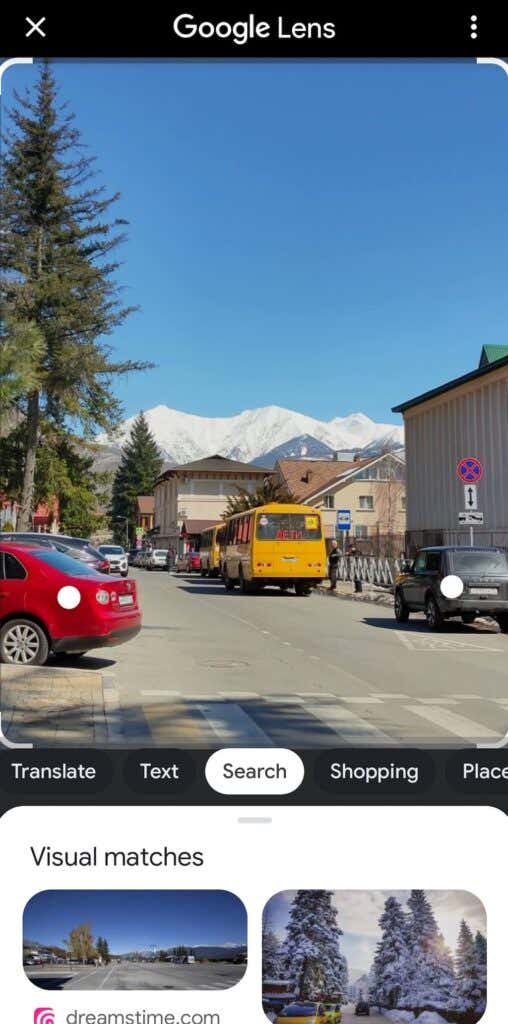
میتوانید اشیاء و نواحی مختلف تصویر را انتخاب کنید تا درباره چیزهایی که با دوربین گرفتهاید بیشتر بدانید.
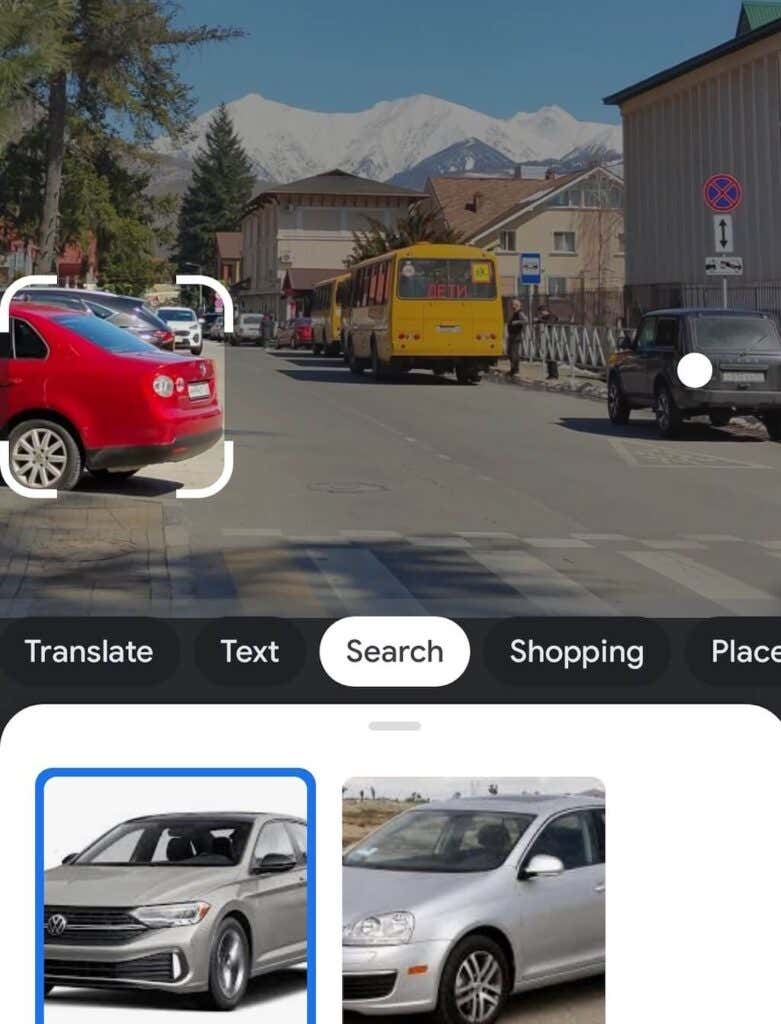
نحوه استفاده از لنز Google با دوربین
همچنین میتوانید از Google Lens در حالت بیدرنگ با برنامه دوربین خود برای یادگیری اشیا و مکانهای روبروی خود استفاده کنید. ابتدا مطمئن شوید که آخرین نسخه برنامه Google را در گوشی هوشمند خود دارید. سپس، مراحل زیر را دنبال کنید.
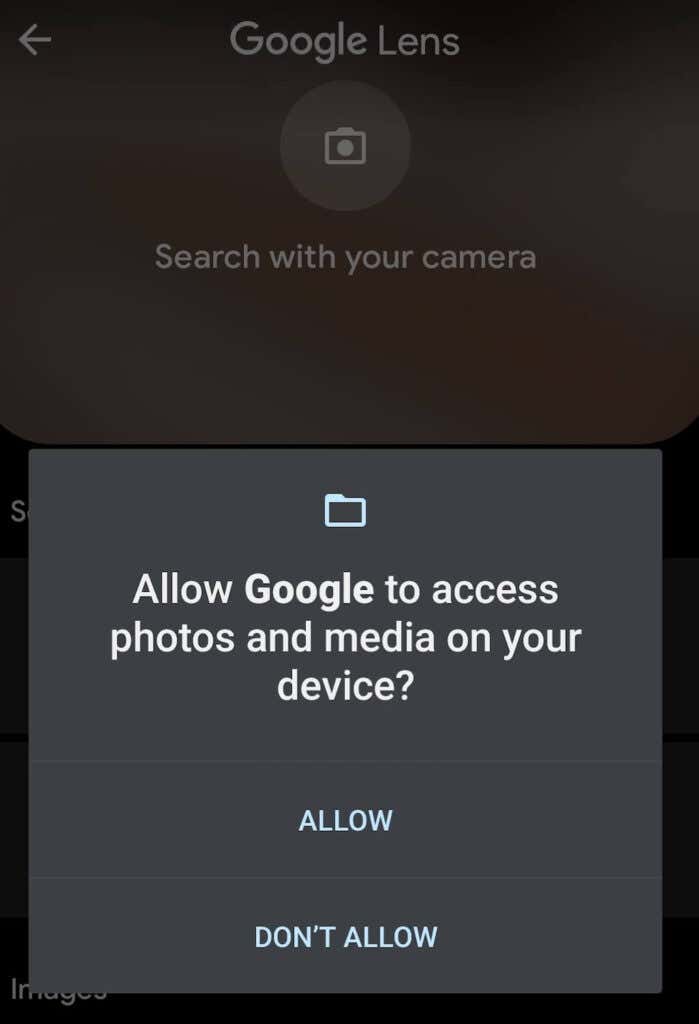
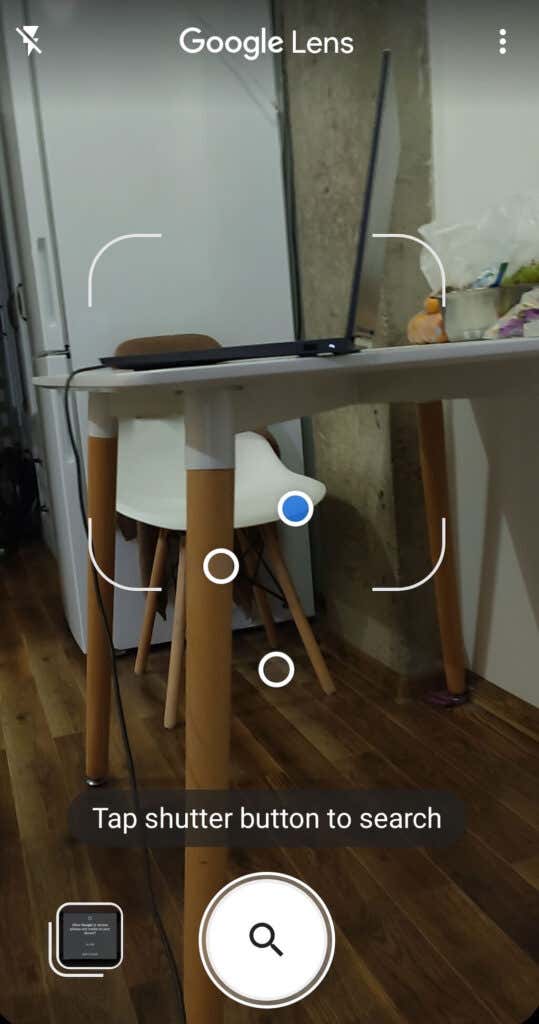
محیط اطراف خود را اسکن کنید تا درباره اشیا و مکان های اطراف خود بیشتر بدانید. حباب هایی را خواهید دید که روی اشیایی که Google Lens آنها را تشخیص می دهد ظاهر می شوند. مناطق مختلف را برای جستجوی منطبقات بصری و اطلاعات بیشتر درباره اشیاء در Google انتخاب کنید.
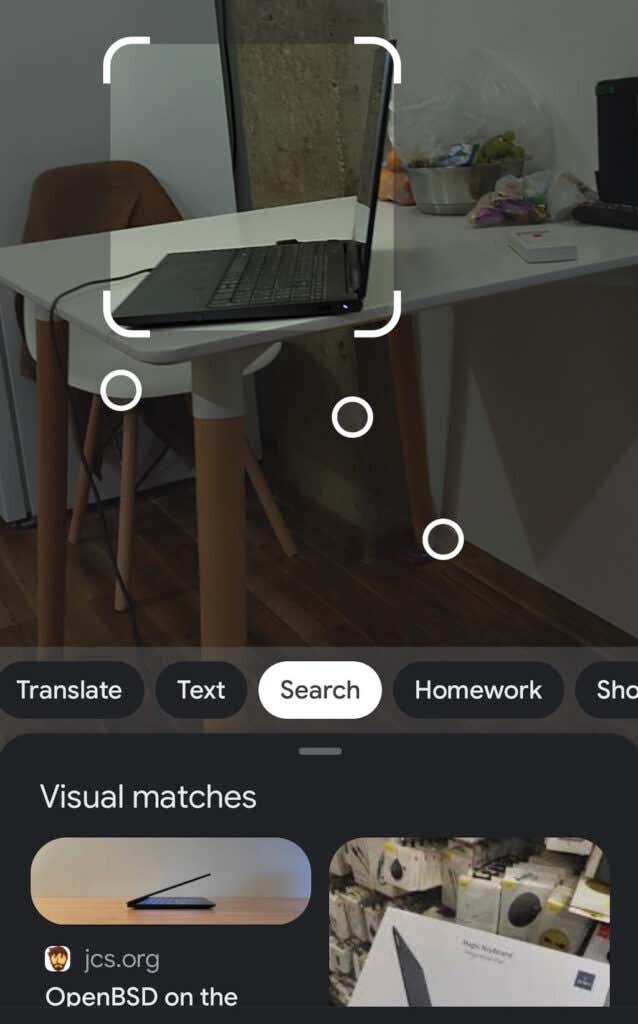
نحوه مشاهده فعالیت لنز Google خود
کل تاریخچه جستجو شما در حساب Google شما ذخیره میشود. این شامل فعالیت لنز گوگل و نتایج جستجو می شود. میتوانید فهرست جستجوهای Google Lens خود را در صفحه فعالیت من در Google پیدا کنید.
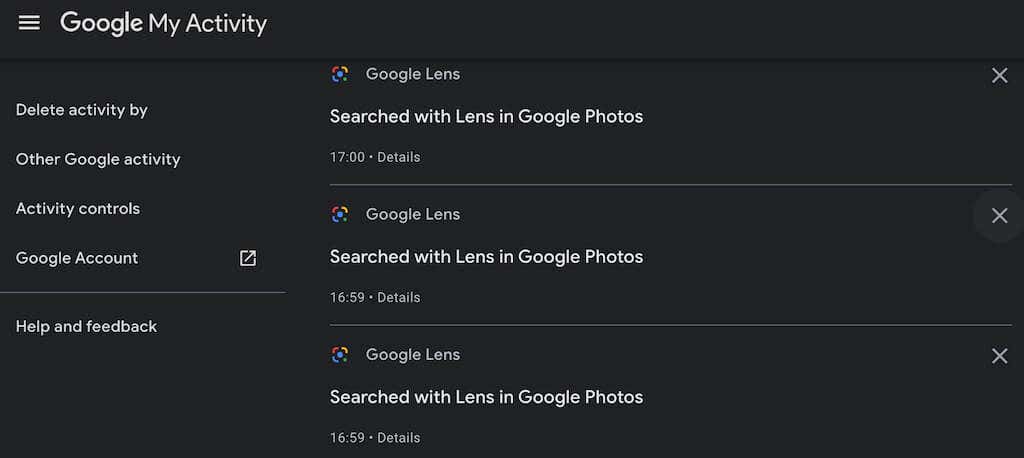
میتوانید نتایج جستجوی خاصی را حذف کنید یا از کنترلهای فعالیت Google برای حذف همه آنها استفاده کنید.
اگر لنز گوگل اشتباه کند چه؟
Google Lens همیشه اشیا را 100% درست تشخیص نمی دهد. گاهی اوقات می تواند بر روی شی یا ناحیه اشتباه تمرکز کند و چیزی را که هدف قرار داده اید از دست بدهد. یکی از کارهایی که می توانید انجام دهید این است که سعی کنید روی ناحیه مورد نظر ضربه بزنید و ببینید آیا لنز دوباره فوکوس می کند و نتایج جستجوی مناسبی را به شما می دهد..
از طرف دیگر، میتوانید به پایین پیمایش کنید، پیام آیا این توضیحات را مفید میدانید را بیابید و خیر را انتخاب کنید. پیام دیگری از Google خواهید دید: چه چیزی میتوانست بهتر باشد ؟ ارسال بازخورد را انتخاب کنید و دستورالعملهای روی صفحه را دنبال کنید تا به Google در بهبود برنامهاش کمک کنید.
جستجوی Google اکنون حتی مفیدتر است
بیش از حد تخمین زدن میزان مفید بودن Google Lens در زندگی روزمره شما دشوار است. هر زمان که نیاز دارید از گوگل چیزی بپرسید، به جای تایپ کردن سوالات یا توضیحات خود، می توانید به سادگی دوربین خود را به سمت یک شی بگیرید و فورا پاسخ خود را دریافت کنید. بهعلاوه، در صورت نیاز به انجام یک جستجوی عکس معکوس ، Google Lens میتواند به شما کمک کند و به طور بالقوه شما را از قربانی شدن در کلاهبرداریهای آنلاین نجات دهد.
.